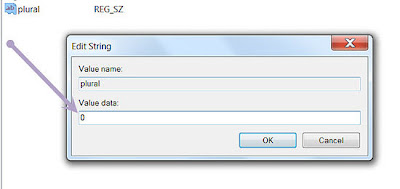Mungkin anda ada yang memiliki lebih dari satu 1 account yahoo, dan anda ingin mengaktifkan kedua account Yahoo Messenger (YM) anda secara bersamaan dalam 1 komputer / satu aplikasi. Secara default aplikasi YM (Yahoo messenger) memang hanya dapat digunakan untuk satu akun ID saja, jika kita ingin mengaktifkan akun ID yang lain, maka kita harus keluar (sign Out) dulu dari akun ID yang pertama, baru setelah itu akun ke dua bisa diaktifkan.
Namun sebenarnya, dengan sedikit mengoprek aplikasi Yahoo Messenger yang sudah terinstal di komputer kita tersebut, kita bisa menggunakannya untuk mengaktifkan lebih dari satu akun YM dalam waktu yang bersamaan. Tidak perlu menginstal aplikasi lain / aplikasi tambahan.
Nah, bagi anda yang tertarik, anda bisa mengikuti langkah-langkah sebagai berikut :
Langkah - 1
Masuk ke "Run" atau (tekan Logo Windows + huruf R) pada keyboard komputer / laptop anda. Jika anda masih bingung, lihat pada gambar-2 berikut ini.
Langkah - 2
Ketik kata "regedit" pada kolom "Run", lalu klik "OK". (lihat gambar-3)
Langkah - 3
Anda akan di bawa masuk ke bagian Register, Cari folder "TEST" didalam folder "YAHOO".
Pada beberapa komputer biasanya letak folder test tersebut seperti berikut :
COMPUTER => HKEY_CURRENT_USER => SOFTWARE => YAHOO => PAGER => TEST
Langkah - 4
 |
| gambar-1 |
Namun sebenarnya, dengan sedikit mengoprek aplikasi Yahoo Messenger yang sudah terinstal di komputer kita tersebut, kita bisa menggunakannya untuk mengaktifkan lebih dari satu akun YM dalam waktu yang bersamaan. Tidak perlu menginstal aplikasi lain / aplikasi tambahan.
Nah, bagi anda yang tertarik, anda bisa mengikuti langkah-langkah sebagai berikut :
Langkah - 1
Masuk ke "Run" atau (tekan Logo Windows + huruf R) pada keyboard komputer / laptop anda. Jika anda masih bingung, lihat pada gambar-2 berikut ini.
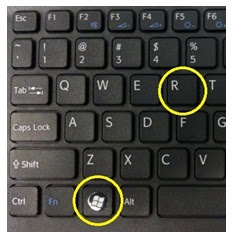 |
| gambar-2 |
Langkah - 2
Ketik kata "regedit" pada kolom "Run", lalu klik "OK". (lihat gambar-3)
 |
| gambar - 3 |
Langkah - 3
Anda akan di bawa masuk ke bagian Register, Cari folder "TEST" didalam folder "YAHOO".
Pada beberapa komputer biasanya letak folder test tersebut seperti berikut :
COMPUTER => HKEY_CURRENT_USER => SOFTWARE => YAHOO => PAGER => TEST
 |
| gambar-4 |
Langkah - 4
Klik pada folder "Test", kemudian "klik kanan" pada bidang kosong yang ada di sebelah kanan pada jendela register tersebut. Pilih "NEW" => "STRING VALUE"
 |
| gambar-5 |
Langkah - 5
Beri nama / value name "plural" pada string baru tersebut, kemudian tekan "ENTER".
Klik 2 kali (dobel klik) pada "plural" string yang baru saja anda buat, lalu pada kolom "value data" isikan dengan "ANGKA NOL" atau "0", kemudian klik "OK", (seperti pada gambar-6)
Langkah -6
Tutup jendela register, dan silahkan anda membuka aplikasi Yahoo Messenger di desktop anda, jika jendela YM pertama sudah terbuka, lanjutkan dengan kembali meng-klik aplikasi YM untuk membuka jendela yang kedua. Jika kedua jendela YM sudah terbuka, artinya anda sudah bisa mengaktifkan akun YM anda dengan dua akun / ID yang berbeda dalam waktu yang bersamaan.
S e l a m a t m e n c o b a . . .
Jangan lupa tinggalkan komentar anda untuk artikel ini dan komentar anda akan tampil di semua halaman pada side bar blog ini dan juga di HALAMAN INI >>
Jika ingin bertukar link dengan DEJAVANTA BLOG silahkan klik BACKLINKS GENERATOR >>
Website atau Blog anda juga akan tampil di DEJAVANTA BLOG seperti daftar nama-nama website dan Blog di HALAMAN INI >>
Lumayan kan bisa nambah rating blog anda !!!